Awin Access Technical Integration lightspeed FR
From Wiki
Contents |
Lightspeed
Première étape
Afin d'implémenter le pixel dans Lightspeed, vous devez vous connecter à votre compte Lightspeed. Sur le compte de la boutique en ligne aller dans "Paramètres > Web extras".
Deuxième étape
Le Mastertag doit se déclencher sur chaque page et sur la page de confirmation de commande (remerciement).
Mastertag
<script defer="defer" src="https://www.dwin1.com/xxxx.js" type="text/javascript"></script>
Troisième étape
Copier le script de conversion ci-dessous :
<script defer="defer" src="https://www.dwin1.com/xxxx.js" type="text/javascript"></script>
{% if template == 'pages/thankyou.rain' %}
<form style="display: none;" name="aw_basket_form">
<textarea wrap="physical" id="aw_basket">
{% set advertiserId = xxxx %}
{% for product in order.products %}
AW:P|{{ advertiserId }}|{{ order.information.number }}|{{ product.variant_id }}|{{ product.title }}|{{ product.price_excl }}|{{ product.quantity }}|{{ product.sku }}|default
{% endfor %}
</textarea>
</form>
<script type="text/javascript">
//<![CDATA[
/*** Do not change ***/
var AWIN = {};
AWIN.Tracking = {};
AWIN.Tracking.Sale = {};
/** Set your transaction parameters ***/
AWIN.Tracking.Sale.amount = "{{ order.information.price_incl }}";
AWIN.Tracking.Sale.channel = "aw";
AWIN.Tracking.Sale.orderRef = "{{ order.information.number }}";
AWIN.Tracking.Sale.parts = "DEFAULT: {{ order.information.price_incl | round(2) }}";
//]]>
</script>
<script defer="defer" src="https://www.dwin1.com/xxxx.js" type="text/javascript"></script>
<img border="0" height="0" src="https://www.awin1.com/sread.img?tt=ns&tv=2&merchant=xxxx&amount={{ order.information.price_incl }}&ch=aw&parts=DEFAULT:{{ order.information.price_incl | round(2) }}&ref={{ order.information.number }}" style="display: none;" width="0">
{% for product in order.products %}
pageTracker._addItem("{{ details.number }}","{{ product.sku }}","{{ product.title|escape }}","","{{ product.price_excl }}","{{ product.quantity }}");
{% endfor %}
{% endif %}
{# END Awin tag #}
Sur la capture d’écran ci-dessous est expliqué où vous devez ajouter le Mastertag et le script de conversion. Une fois ces derniers ajoutés, n’oubliez pas d'enregistrer
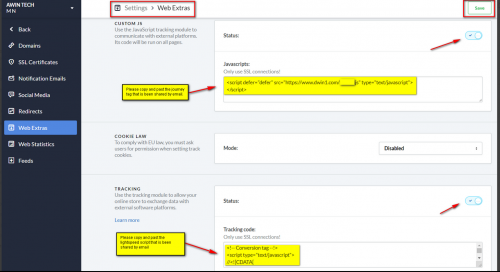
Dernière étape - Tests de suivi
Après avoir intégré le suivi Awin, vous créez une transaction de test via l'interface utilisateur Awin pour vérifier le fonction du suivi.
Suivez les étapes pour effectuer une transaction de test via notre guide de transaction de test.
